如何给照片局部打马赛克
1、第一步:我们先打开ps软件,用快捷键Ctrl+O键,选择并打开一张需要局部打马赛克的图片。
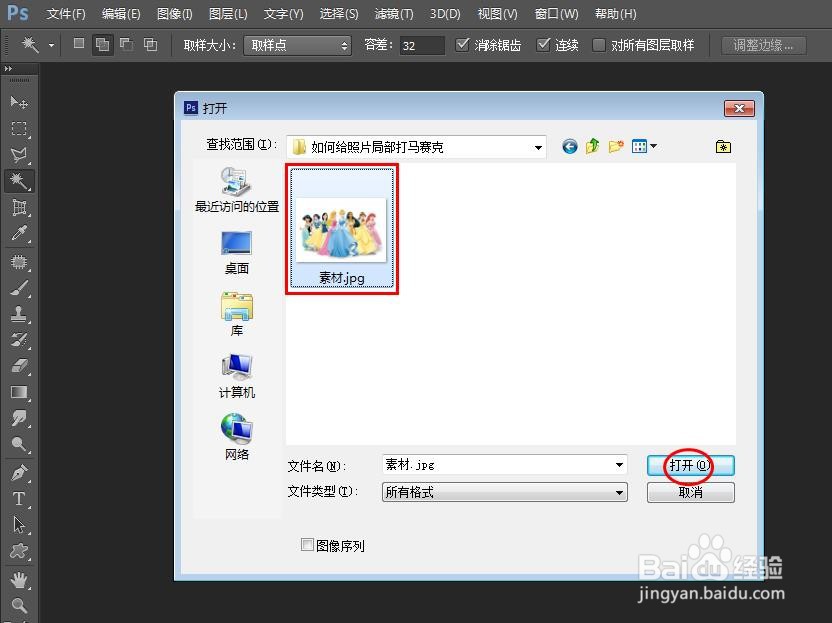
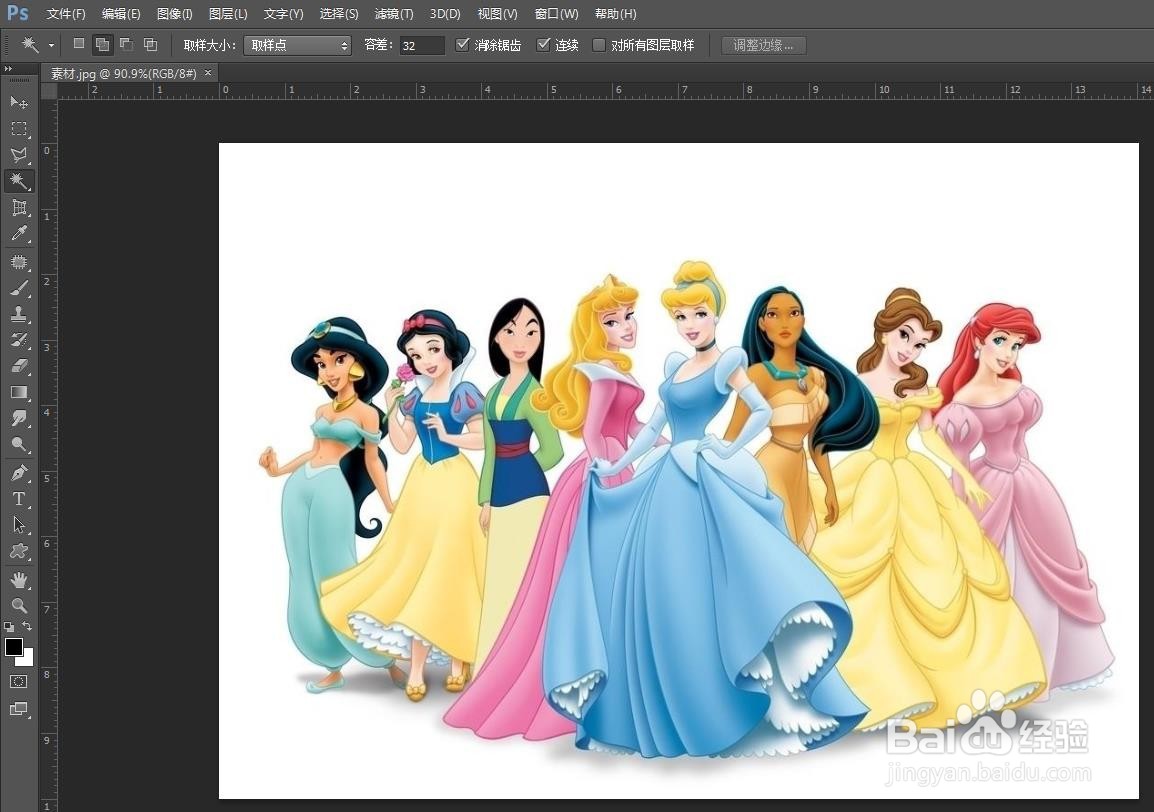
2、第二步:创建选区的方式有很多种,可以用选框工具,也可以用套索工具。
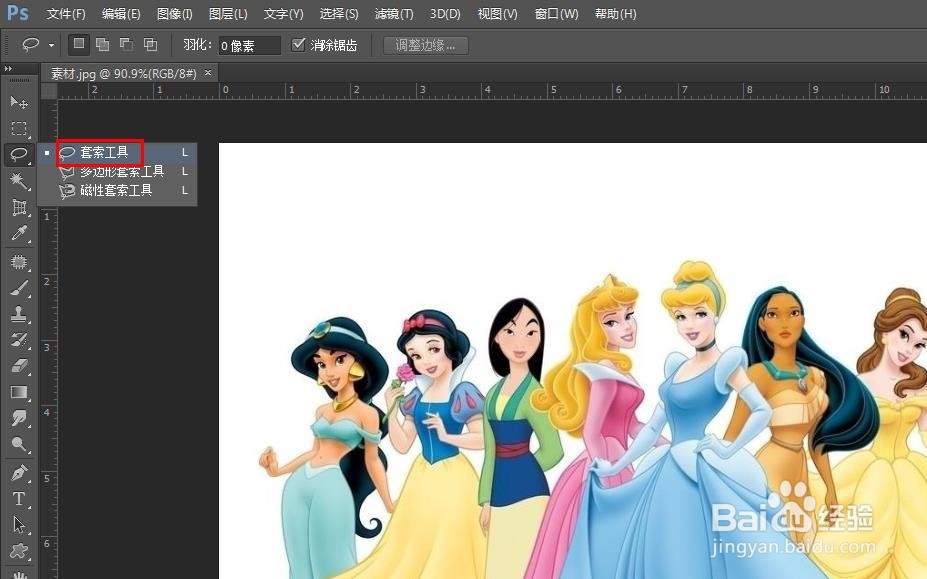
3、第三步:按住鼠标左键,用套索工具创建一个选区,也就是我们要加马赛克的地方。
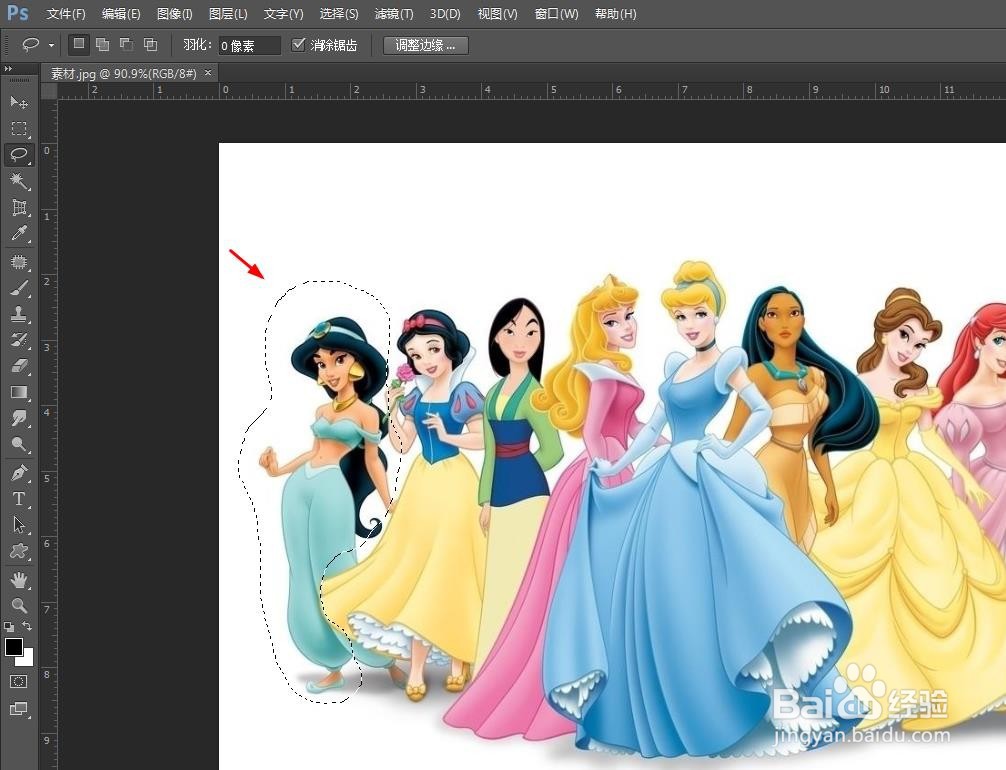
4、第四步:选择菜单栏“滤镜”中的“像素化--马赛克”。
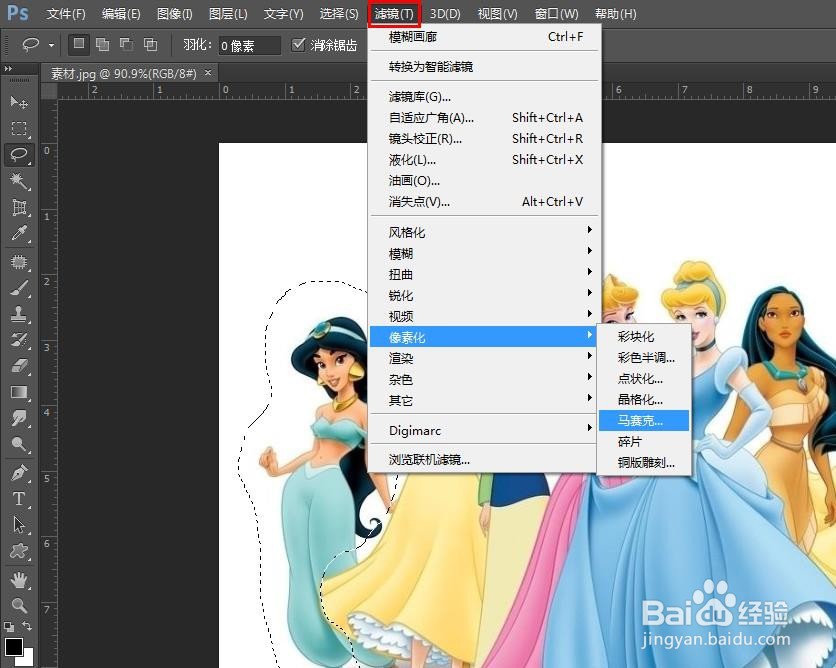
5、第五步:在弹出的马赛克对话框中,根据自己的需要调整单元格大小,调整完成后,单击“确定”按钮。
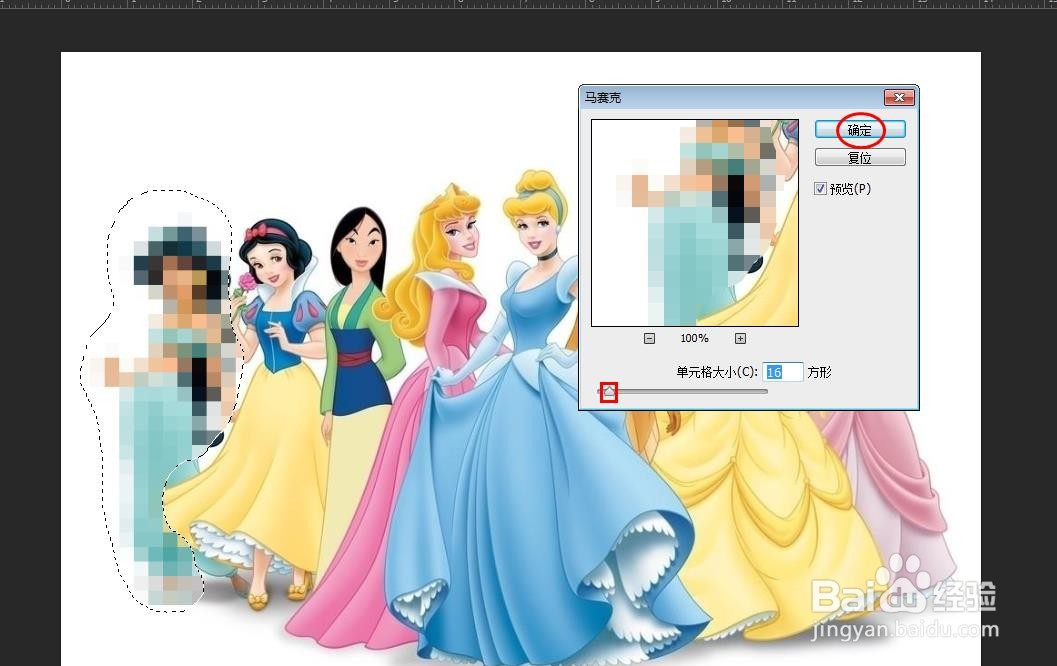
6、第六步:按下快捷键Ctrl+D键,取消选区,这样照片中局部马赛克就打好了。
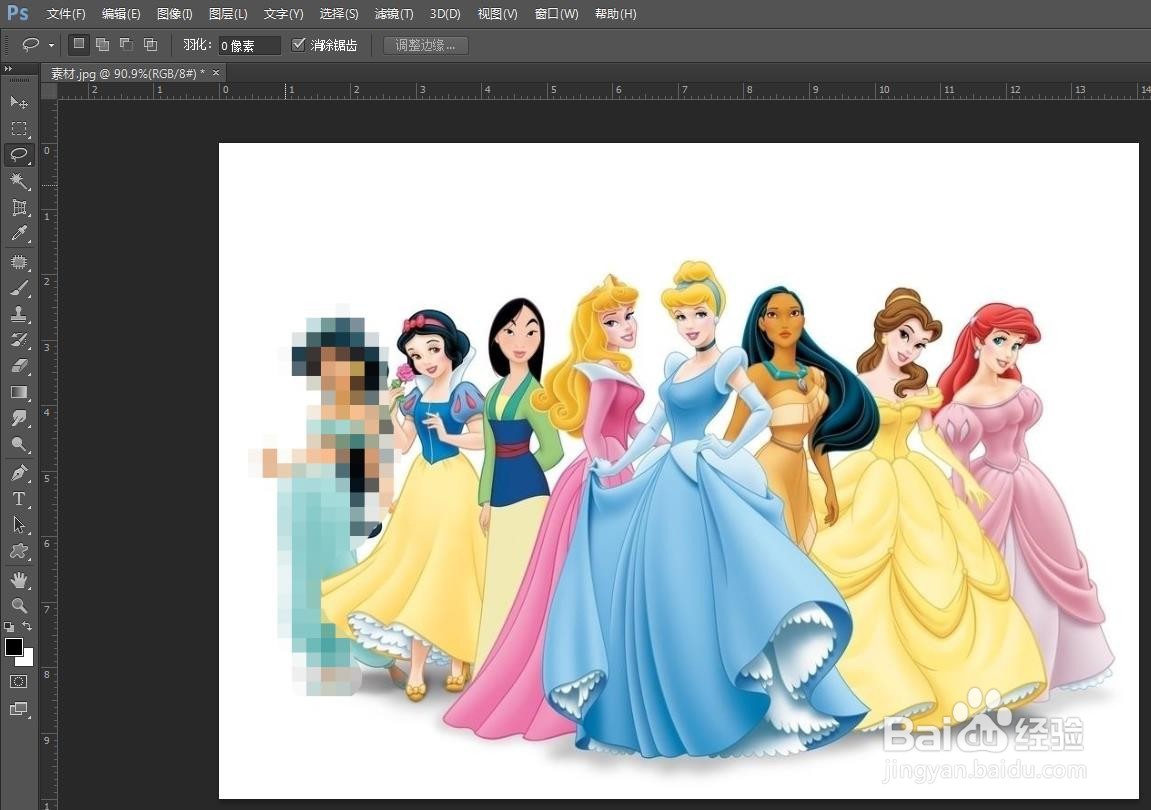
声明:本网站引用、摘录或转载内容仅供网站访问者交流或参考,不代表本站立场,如存在版权或非法内容,请联系站长删除,联系邮箱:site.kefu@qq.com。
阅读量:186
阅读量:89
阅读量:70
阅读量:49
阅读量:67